Как добавить табельный номер сотрудника в отчеты в 1С: ЗУП ред. 3.1?
- Опубликовано 11.05.2022 09:22
- Автор: Administrator
- Просмотров: 5034
В наш закрытый чат Клуба бухгалтеров ежедневно поступает огромное количество интересных вопросов. Самыми полезными из них мы решили делиться с большой аудиторией читателей нашего сайта. Сегодня расскажем о том, как в отчетах, формирующихся для проверки начислений заработной платы в 1С: ЗУП ред. 3.1, добавить табельный номер сотрудника. Это очень удобно для тех, у кого много совместителей, и по отчету не всегда понятно, кому из них проведено то или иное начисление.
Отчеты, являющиеся верными помощниками бухгалтера при начислении зарплаты, находятся в разделе «Зарплата» - «Отчеты по зарплате».
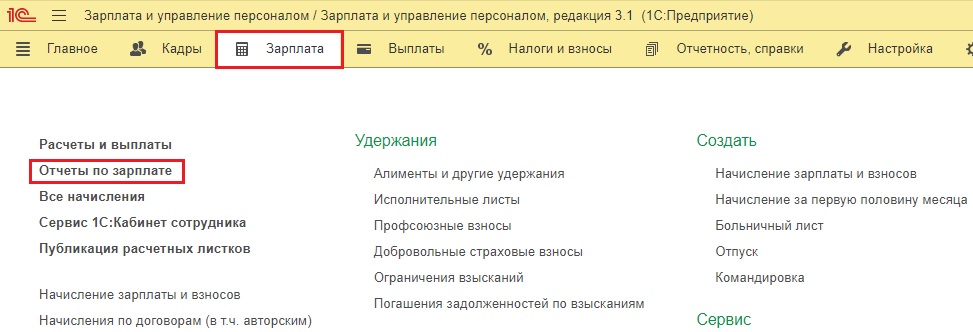
Рассмотрим алгоритм действий бухгалтера на примере отчета «Анализ зарплаты по сотрудникам (в целом за период)».
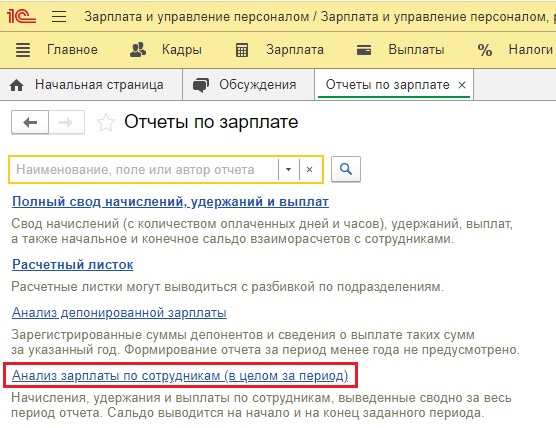
Сформируем типовой отчет.
Видим, что в нем указаны сотрудники, дни и часы их работы, плюс очень хорошо видно их каких начислений складывается зарплата работника.
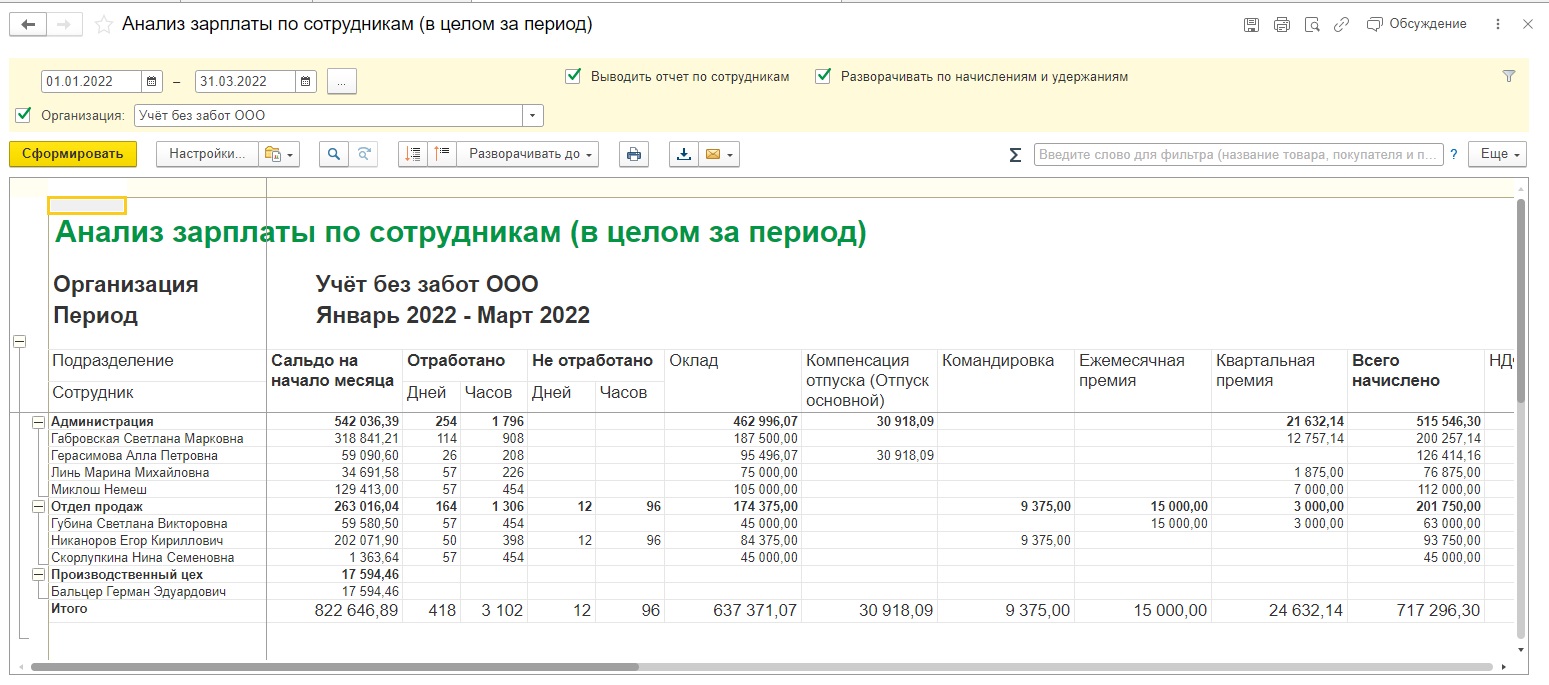
Чтобы добавить в эту таблицу табельный номер сотрудника нажмем на кнопку «Настройки» и внизу выберем вид «Расширенный».
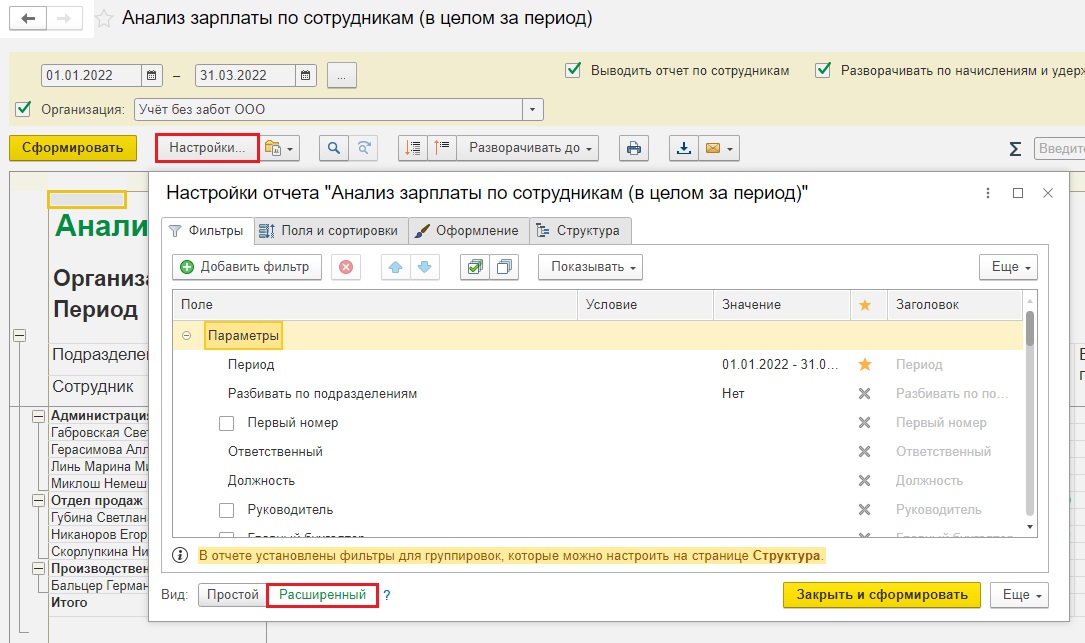
Далее в верхнем правом углу нажимаем кнопку «Еще» и запускаем «Настройки для технического специалиста».
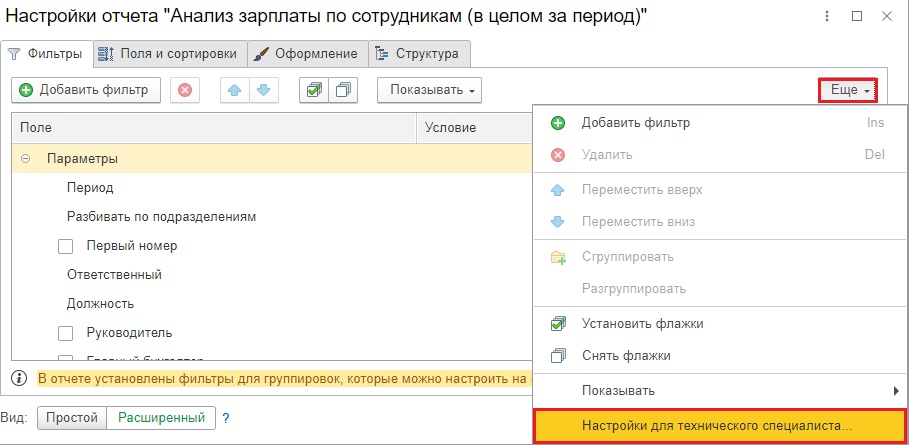
Окно настроек станет более развернутым и функциональным.
Левой кнопкой мыши щелкнем дважды по строке «Физическое лицо».
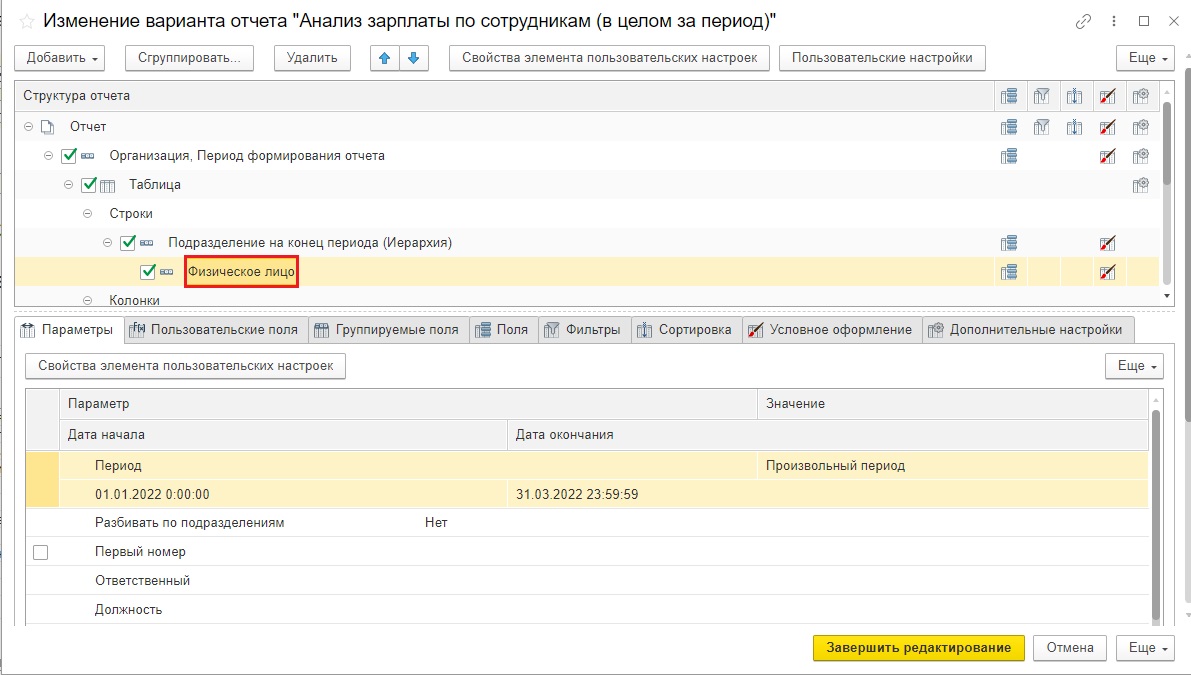
Перед нами появится поле для редактирования строк отчета.
Нажмем кнопку «Новое поле».
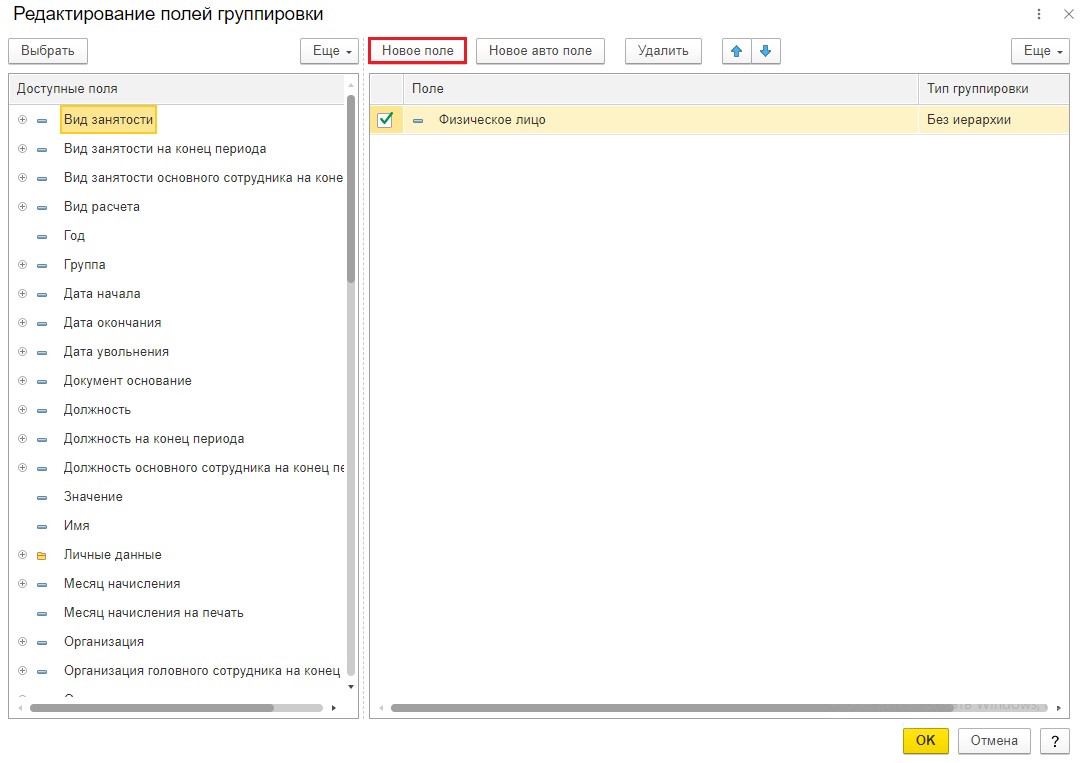

В этой строке начинаем вводить значение Сотрудник.Таб. номер. Программа сама вам поможет с вводом значения.

В итоге для корректного формирования отчета строки полей группировки должны выглядеть таким образом.

Нажимаем кнопку «ОК» и попадаем в первичное окно изменений варианта отчета, где «Завершаем редактирование».
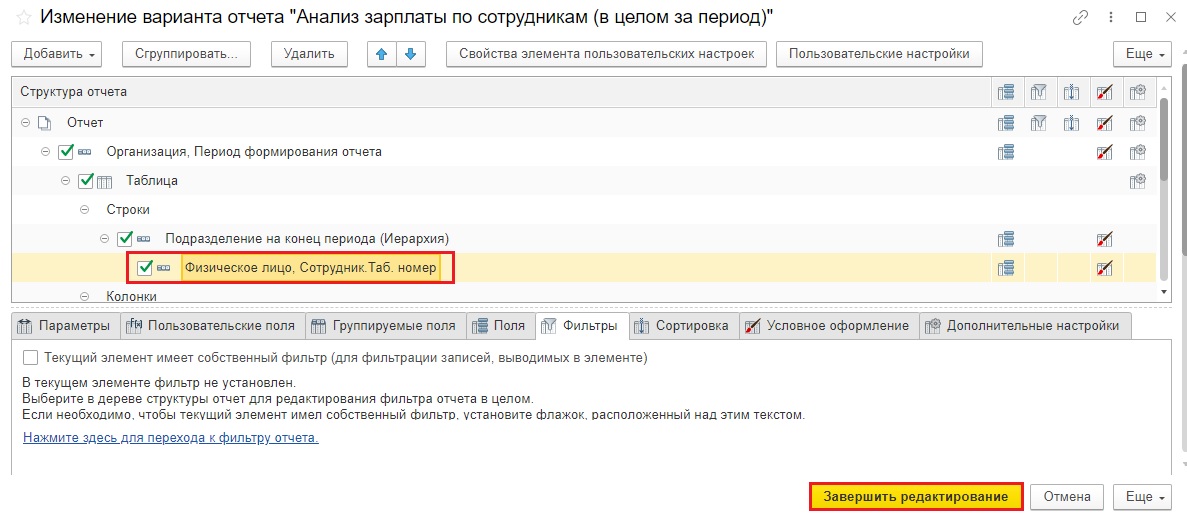
Программа уведомляет нас об изменении настроек отчета, соглашаемся с ней и нажимаем кнопку «Сформировать».
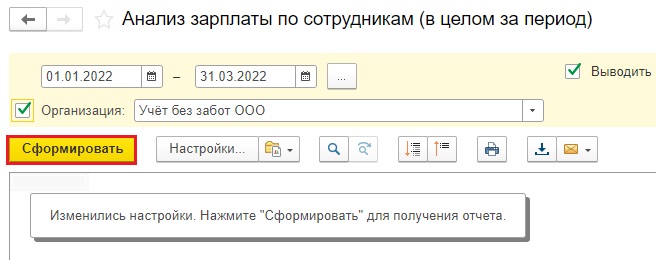
Нужный нам отчет сформирован.
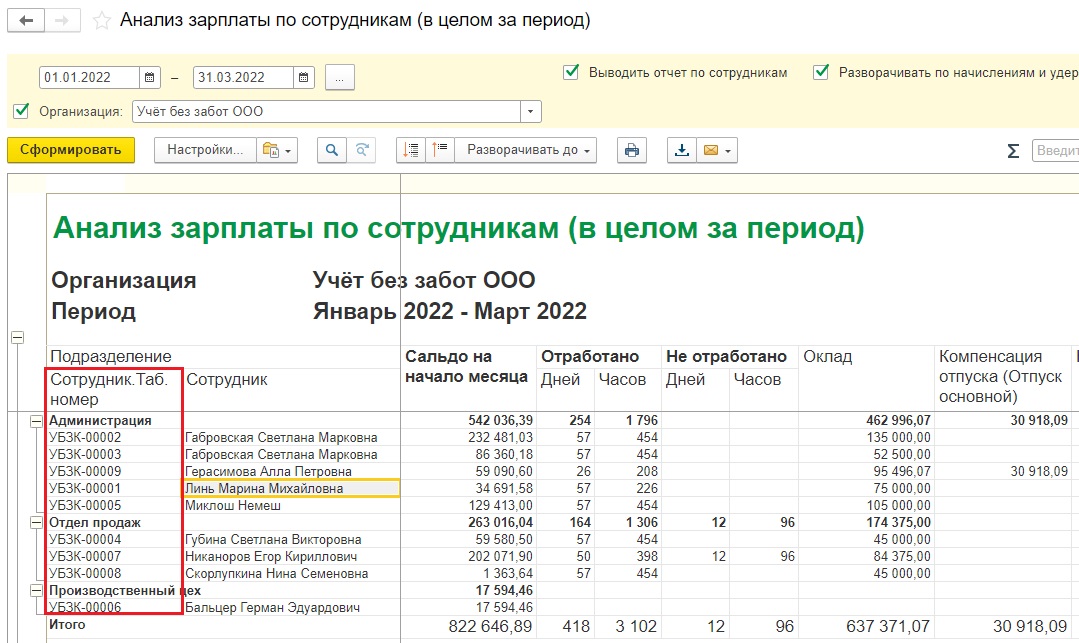
При закрытии отчета программа предлагает его сохранить.
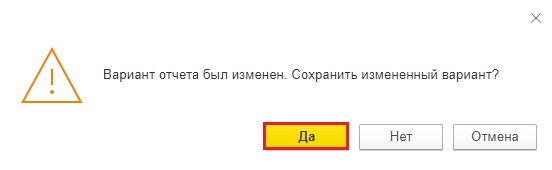
Не забудьте его переименовать и указать кому из пользователей, работающих в данной программе, он должен быть доступен.
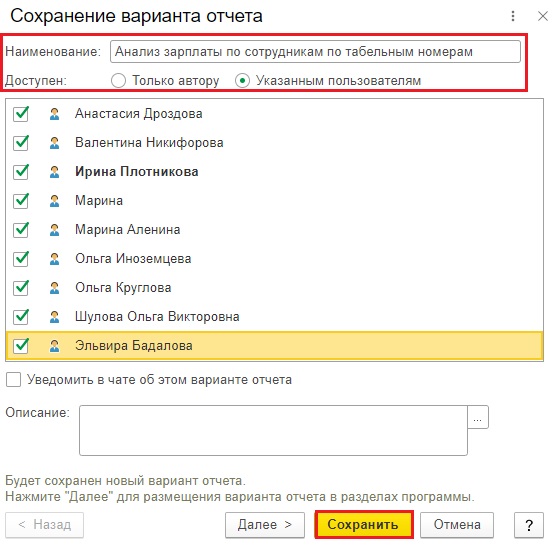
Отчет сохранен и отображается отдельным пунктом в разделе «Зарплата» - «Отчеты по зарплате».
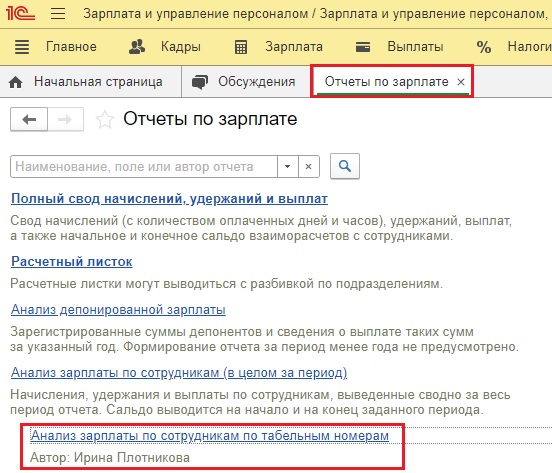
Автор статьи: Ирина Плотникова

Понравилась статья? Подпишитесь на рассылку новых материалов












